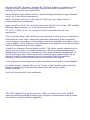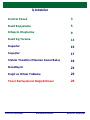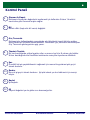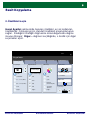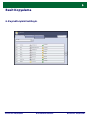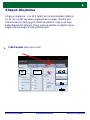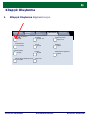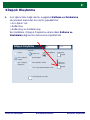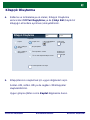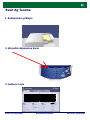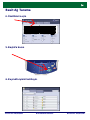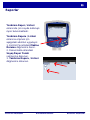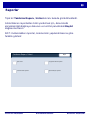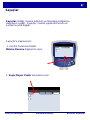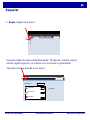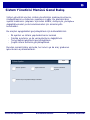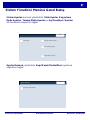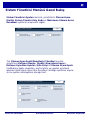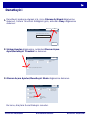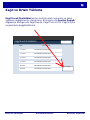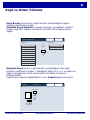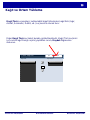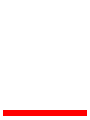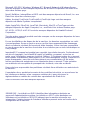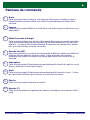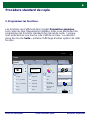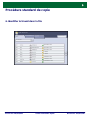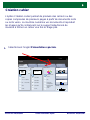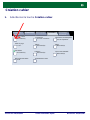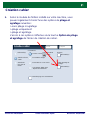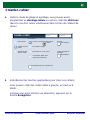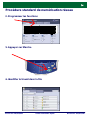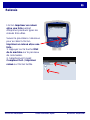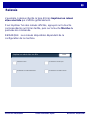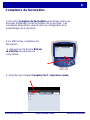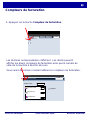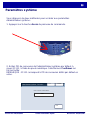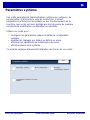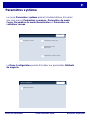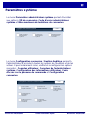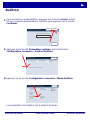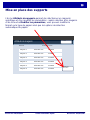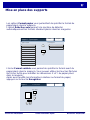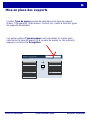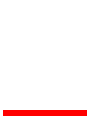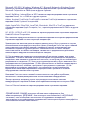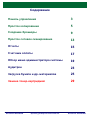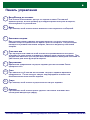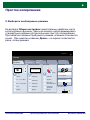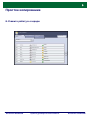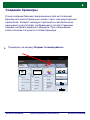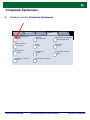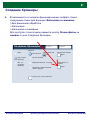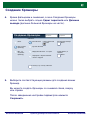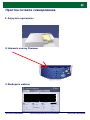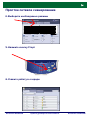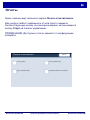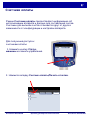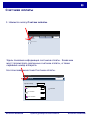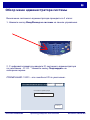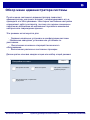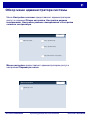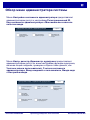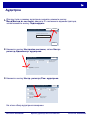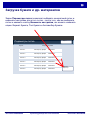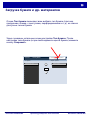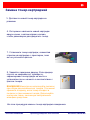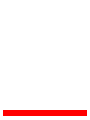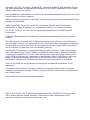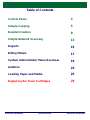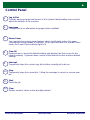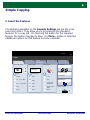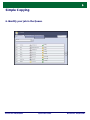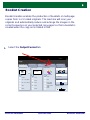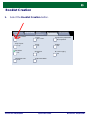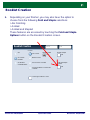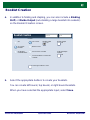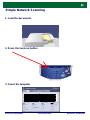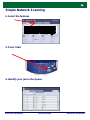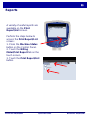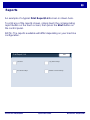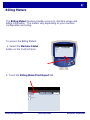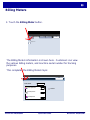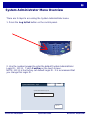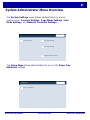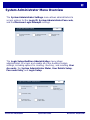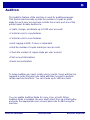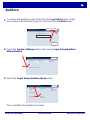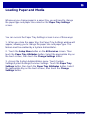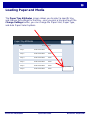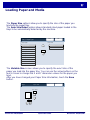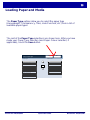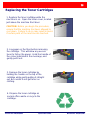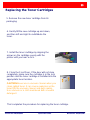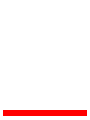Xerox Docucolor 242 Manuel utilisateur
- Catégorie
- Multifonctionnels
- Taper
- Manuel utilisateur
Ce manuel convient également à
La page est en cours de chargement...
La page est en cours de chargement...
La page est en cours de chargement...
La page est en cours de chargement...
La page est en cours de chargement...
La page est en cours de chargement...
La page est en cours de chargement...
La page est en cours de chargement...
La page est en cours de chargement...
La page est en cours de chargement...
La page est en cours de chargement...
La page est en cours de chargement...
La page est en cours de chargement...
La page est en cours de chargement...
La page est en cours de chargement...
La page est en cours de chargement...
La page est en cours de chargement...
La page est en cours de chargement...
La page est en cours de chargement...
La page est en cours de chargement...
La page est en cours de chargement...
La page est en cours de chargement...
La page est en cours de chargement...
La page est en cours de chargement...
La page est en cours de chargement...
La page est en cours de chargement...
La page est en cours de chargement...
La page est en cours de chargement...
La page est en cours de chargement...
La page est en cours de chargement...
La page est en cours de chargement...
La page est en cours de chargement...

Guide d'utilisation rapide
DocuColor 242/252/260
701P46019
2007
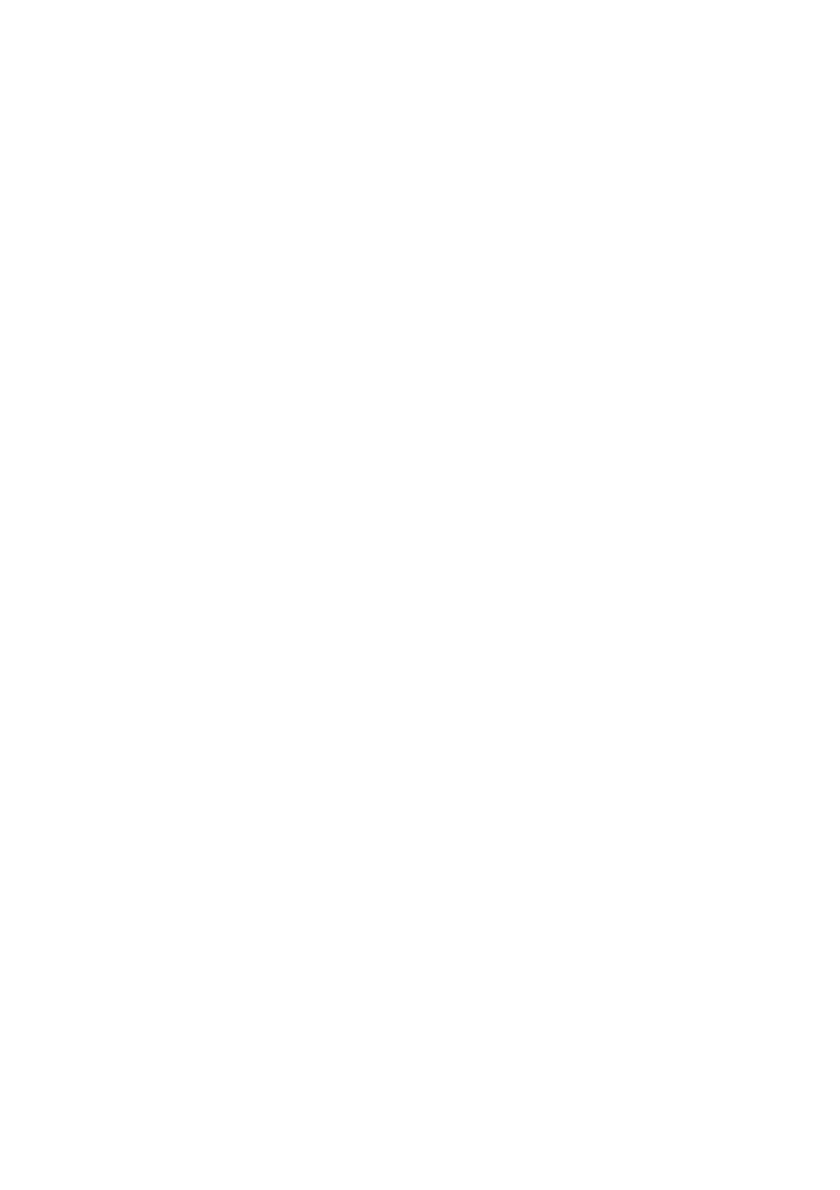
REMARQUE : les intitulés en BLEU identifient des informations destinées au
personnel d'administration système, les intitulés en VERT celles destinées aux
utilisateurs et les intitulés en ROUGE indiquent que la machine nécessite une
intervention. Certains écrans de l'interface utilisateur peuvent varier en fonction de la
configuration de la machine.
Microsoft, MS-DOS, Windows, Windows NT, Microsoft Network et Windows Server
sont des marques ou des marques déposées de Microsoft Corporation aux États-Unis
et/ou dans d'autres pays.
Novell, NetWare, IntranetWare et NDS sont des marques déposées de Novell, Inc. aux
États-Unis et/ou dans d'autres pays.
Adobe, Acrobat, PostScript, PostScript3 et PostScript Logo sont des marques
déposées de Adobe Systems Incorporated.
Apple, AppleTalk, EtherTalk, LocalTalk, Macintosh, MacOS et TrueType sont des
marques déposées de Apple Computer, Inc., aux États-Unis et dans d'autres pays.
HP, HPGL, HPGL/2 et HP-UX sont des marques déposées de Hewlett-Packard
Corporation.
Tous les autres noms de produits sont des marques ou des marques déposées de leurs
propriétaires respectifs.
En cas de défaillance du disque dur de la machine, les données enregistrées sur celui-
ci seront perdues. Xerox ne peut en aucun cas être tenu responsable des dommages
direct ou indirects résultant de la perte de telles données. Xerox n'est pas responsable
en cas de panne de la machine consécutive à une infection par un virus informatique ou
à un piratage.
Important(1) Ce manuel est protégé par copyright, tous droits réservés. Conformément
aux lois du copyright, il est interdit de copier ou modifier ce manuel, en tout ou en
partie, sans l'autorisation expresse écrite de l'éditeur. 2) Certaines parties de ce manuel
sont sujettes à modification sans préavis.(3) En cas d'ambiguïtés, erreurs, omissions ou
pages manquantes, merci de nous faire parvenir vos commentaires.(4) Ne tenter
aucune procédure de maintenance non répertoriée dans ce manuel. Toute opération
non autorisée est susceptible de provoquer des incidents, voire des accidents.
Xerox n'est pas responsable des problèmes résultant d'une utilisation non autorisée de
la machine.
L'exportation de ce produit est soumise à des contrôles très stricts, en accord avec les
lois relatives aux devises et au commerce extérieur du Japon et/ou avec la
réglementation en matière de contrôle des exportations des États-Unis.
Xerox et Ethernet sont des marques déposées.

DocuColor 242/252/260
DocuColor 242/252/260
Guide d'utilisation rapide
Table des matières
Panneau de commande
Compteurs de facturation
Relevés
Procédure standard de numérisation réseau
Création cahier
Procédure standard de copie
3
5
9
13
15
17
Paramètres système
19
Auditron
23
Mise en place des supports
25
Remplacement des cartouches de toner
29

DocuColor 242/252/260
DocuColor 242/252/260
Guide d'utilisation rapide
Panneau de commande
Tous les services
Numérisati
on réseau
Copie
Travaux
mémorisés
Langue
Menu
Configuratio
1.
2.
3.
4.
Écran tactile
Il permet de programmer les fonctions requises. Il indique également les
instructions de résolution des incidents et les informations générales concernant
la machine.
État de la machine
Cette touche permet d'afficher l'état actuel de la machine.
Touche Services
Cette touche permet d'afficher les fonctions disponibles.
État des travaux
Cette touche permet d'afficher les informations relatives au déroulement des
travaux.
12

DocuColor 242/252/260
DocuColor 242/252/260
Guide d'utilisation rapide
Panneau de commande
5.
6.
7.
11.
12.
Annuler (C)
Cette touche permet de supprimer les valeurs numériques ou le dernier chiffre
entré.
10.
9.
8.
Annuler tout (AC)
Une seule pression sur cette touche permet de rétablir les valeurs par défaut et
d'afficher l'écran initial du mode en cours. Deux pressions successives
permettent de rétablir les valeurs par défaut pour toutes les fonctions de la
machine.
Marche
Cette touche permet d'exécuter un travail.
Accès
Cette touche permet d'entrer le mot de passe requis pour accéder au menu
d'administration système utilisé pour définir le paramétrage par défaut de la
machine.
Interruption
Cette touche permet d'interrompre momentanément le travail de copie en cours
pour en effectuer un autre plus urgent.
Arrêt
Cette touche permet d'interrompre momentanément le travail en cours. Suivez
les instructions affichées pour annuler ou poursuivre le travail.
Mode Économie d'énergie
Cette machine intègre une fonction d'économie d'énergie qui permet de réduire
sa consommation électrique de manière significative lorsqu'aucun travail n'est
effectué. Le voyant d'économie d'énergie du panneau de commande s'allume
dès que cette fonction est mise en oeuvre.
Langue
Cette touche permet d'afficher le texte dans une autre langue (si plusieurs sont
disponibles).

DocuColor 242/252/260
DocuColor 242/252/260
Guide d'utilisation rapide
Procédure standard de copie
1. Mettre les documents en place
2. Appuyer sur la touche Services

DocuColor 242/252/260
DocuColor 242/252/260
Guide d'utilisation rapide
Procédure standard de copie
3. Programmer les fonctions.
1.2.3
1.2.3
2.2.
1.1.
PapierRéduire / Agrandir Mode couleur
Réception
Standard
100%
%
Auto%
17 > 11 (64%)
8,5 > 11 (129%)
25%
Suite...
Suite...
Standard
Standard
Standard
Détection auto
Couleur
Noir
Suite...
Bichromie
Monochromie
(Rouge/Noir)
(Rouge)
Mode tirage
Type de document
Densité
Papier auto
Copie
Quantité
Qualité image
Mise en page
Présentation
spéciale
Assemblage
documents
Paramètres
généraux
Papier auto
1
2
3
4
1 > 1
Les fonctions qui s'affichent dans l'onglet Paramètres généraux
sont celles les plus fréquemment utilisées. Elles vous permettent de
programmer les fonctions standard d'un travail de copie. Lorsque
vous sélectionnez une touche, elle s'affiche en bleu. La sélection
d'une
des touche Suite... entraîne l'affichage d'autres options de cette
fonction.

DocuColor 242/252/260
DocuColor 242/252/260
Guide d'utilisation rapide
Procédure standard de copie
4. Entrer le nombre d'exemplaires voulu
5. Appuyer sur Marche

DocuColor 242/252/260
DocuColor 242/252/260
Guide d'utilisation rapide
Procédure standard de copie
6. Identifier le travail dans la file
Travaux en cours et en
attente
En attente
Traitement en cours
Numérisation en cours
Travaux terminés
Impression en cours
En attente
Traitement en cours
Impression en cours
Impression en cours
États des travaux
Tous les travaux
Documents
mémorisés
Imprimer travaux en attente

DocuColor 242/252/260
DocuColor 242/252/260
Guide d'utilisation rapide
Création cahier
L'option Création cahier permet de produire des cahiers ou des
copies composées de plusieurs pages à partir de documents recto
ou recto verso. La machine numérise vos documents et reproduit
les images qu'ils contiennent sur le support sélectionné de
manière à former un cahier une fois le tirage plié.
Sélectionnez l'onglet Présentation spéciale.
1.
1.2.3
1.2.3
2.2.
1.1.
PapierRéduire / Agrandir Mode couleur
Réception
Standard
100%
%
Auto%
17 > 11 (64%)
8,5 > 11 (129%)
25%
Suite...
Suite...
Standard
Standard
Standard
Détection auto
Couleur
Noir
Suite...
Bichromie
Monochromie
(Rouge/Noir)
(Rouge)
Mode tirage
Type de document
Densité
Papier auto
Copie
Quantité
Qualité image
Mise en page
Présentation
spéciale
Assemblage
documents
Paramètres
généraux
Papier auto
1
2
3
4
1 > 1

DocuColor 242/252/260
DocuColor 242/252/260
Guide d'utilisation rapide
Création cahier
Sélectionnez la touche Création cahier.
2.
Création cahier
Mise en page
Présentation
Désactivé(e)
1 en 1
Annotation
Désactivé(e)
Affiche
Copie carte d'identité
Couvertures
Désactivé(e)
Séparateurs de transparen
Aucun séparateur
Aucune couverture
Décalage intercalaire
Filigrane
Orientation de sortie
Auto
Désactivé(e)
Désactivé(e)
Pliage
Paramètres
généraux
Qualité image Mise en page Assemblage
documents
Désactivé(e)

DocuColor 242/252/260
DocuColor 242/252/260
Guide d'utilisation rapide
Création cahier
Selon le module de finition installé sur votre machine, vous
pouvez également choisir l'une des options de pliage et
agrafage suivantes :
>
sans pliage ni agrafage
> pliage
uniquement
> pliage et agrafage
L'accès à ces options s'effectue via la touche
Option de pliage
et agrafage de l'écran de création de cahier.
3.
Division
activé Désactivé(e)
Création cahier
Désactivé(e)
Activée-Créer le
cahier
EnregistrerAnnuler
Couvertures
Activée-Ne
pas créer le
cahier
Décalage reliure
Dernière page sur couverture fin
Couverture fin - recto verso
Couvertures début et fin
-Impression extérieure
Couvertures vierges
Aucune couvert
Option de pliage et
agrafage
Désactivé(e)

DocuColor 242/252/260
DocuColor 242/252/260
Guide d'utilisation rapide
Création cahier
Outre le mode de pliage et agrafage, vous pouvez aussi
programmer un décalage reliure ou encore créer des divisions
(dans le cas d'un cahier volumineux) dans l'écran de création de
cahier.
Sélectionnez les touches appropriées pour créer vos cahiers.
Vous pouvez créer des cahier reliés à gauche, en haut ou à
droite.
Lorsque vous avez terminé vos sélections, appuyez sur la
touche Enregistrer.
4.
5.
Division
activé Désactivé(e)
Création cahier
Désactivé(e)
Activée-Créer le
cahier
EnregistrerAnnuler
Couvertures
Activée-Ne pas
créer le cahier
Décalage reliure
Dernière page sur couverture fin
Couverture fin - recto verso
Couvertures début et fin
-Impression extérieure
Couvertures vierges
Aucune couvert
Option de pliage et
agrafage
Désactivé(e)

DocuColor 242/252/260
DocuColor 242/252/260
Guide d'utilisation rapide
Procédure standard de numérisation réseau
1. Mettre les documents en place
3. Sélectionner un modèle
2. Appuyer sur la touche Services
Mode couleur
Détection auto
Mise en page
Numérisation
réseau
Tous
services
Numérisation réseau
Documents recto verso
Présentation
spéciale
Couleur
Noir
Échelle de gris
Recto
Recto verso
Recto verso, Tête-
bêche
Type document
Texte et photo
Photo
Texte
de R/A
Pour partage
impression
Pour archive
Pour ROC
Suite...
Options
avancées
Modèle de Jean
11 x 17 de Jeanne
Photo JDupont
Modèle 5
Modèle de Jeanne
Commandes spéciales
numériser sur //serveur/très...
Jean

DocuColor 242/252/260
DocuColor 242/252/260
Guide d'utilisation rapide
Procédure standard de numérisation réseau
3. Programmer les fonctions
5. Appuyer sur Marche
6. Identifier le travail dans la file
Travaux en cours et en
attente
En attente
Traitement en cours
Numérisation en cours
Travaux terminés
Impression en cours
En attente
Traitement en cours
Impression en cours
Impression en cours
États des travaux
Tous les travaux
Documents mémorisés
Imprimer travaux en attent e
Mode couleur
Détection auto
Mise en page
Numérisation
réseau
Tous
services
Numérisation réseau
Documents recto verso
Présentation
spéciale
Couleur
Noir
Échelle de gris
Recto
Recto verso
Recto verso, Tête-
bêche
Type document
Texte et photo
Photo
Texte
de R/A
Pour partage
impression
Pour archive
Pour ROC
Suite...
Options
avancées
Modèle de Jean
11 x 17 de Jeanne
Photo JDupont
Modèle 5
Modèle de Jeanne
Commandes spéciales
numériser sur //serveur/très...
Jean

DocuColor 242/252/260
DocuColor 242/252/260
Guide d'utilisation rapide
État de la mach ine
C
ompt eur fact . / Impri
me
Consomm ables Incidents
Fer m er
C
ompteur de facturati
on
I
mprimer un relevé et
/ou
État de la machine
Compteur fact. / Imprime
Consommables Incidents
Fermer
Compteur de facturation
Imprimer un relevé et/ou
Relevés
L'écran Imprimer un relevé
et/ou une liste permet
d'imprimer plusieurs types de
relevés très utiles.
Suivez la procédure ci-dessous
pour accéder à l'écran
Imprimer un relevé et/ou une
liste :
1. Appuyez sur la touche État
de la machine sur le panneau
de commande.
2. Sélectionnez l'onglet
Compteur fac
t. / Imprimer
relevé sur l'écran tactile.

DocuColor 242/252/260
DocuColor 242/252/260
Guide d'utilisation rapide
L'exemple ci-dessus illustre le type d'écran Imprimer un relevé
et/ou une liste qui s'affiche généralement.
Pour imprimer l'un des relevés affichés, appuyez sur la touche
correspondante sur l'écran tactile, puis sur la touche Marche du
panneau de commande.
REMARQUE : Les relevés disponibles dépendent de la
configuration de la machine.
Relevés
Fermer
États des travaux
Imprimer un relevé et/ou une liste
Paramètres du mode Copie
Paramètres du mode Numérisation Paramètres du contrôleur réseau

DocuColor 242/252/260
DocuColor 242/252/260
Guide d'utilisation rapide
Pour afficher les compteurs de
facturation :
1. Appuyez sur la touche État de
la machine du panneau de
commande.
Compteurs de facturation
La fonction Compteur de facturation permet d'accéder aux
données d'utilisation et de facturation de la machine. Les
compteurs disponibles varient selon la configuration et le
paramétrage de la machine.
2. Sélectionnez l'onglet Compteur fact. / Imprimer relevé.
État de la mach ine
C
ompt eur fact . / Impri
me
Consomm ables Incidents
Fer m er
C
ompteur de facturati
on
I
mprimer un relevé et
/ou
État de la machine
Compteur fact. / Imprime
Consommables Incidents
Fermer
Compteur de facturation
Imprimer un relevé et/ou

DocuColor 242/252/260
DocuColor 242/252/260
Guide d'utilisation rapide
Compteurs de facturation
Les données correspondantes s'affichent. Les clients peuvent
afficher les divers compteurs de facturation ainsi que le numéro de
série de la machine à des fins de suivi.
Vous savez désormais comment utiliser les compteurs de facturation.
Fermer
Numéro de série
Compteur de facturation
Écran État de la machine
Compteurs
UGW22222
Impressions couleur
5608
7209
1601
Total impressions
Impressions noir
3. Appuyez sur la touche Compteur de facturation.
État de la machine
Compteur fact. / Imprime
Consommables Incidents
Fermer
Compteur de facturation
Imprimer un relevé et/ou

DocuColor 242/252/260
DocuColor 242/252/260
Guide d'utilisation rapide
Paramètres système
Vous disposez de deux méthodes pour accéder aux paramètres
Administrateur système :
1. Appuyez sur la touche Accès du panneau de commande.
2. Entrez l'ID de connexion de l'administrateur système par défaut, à
savoir 11111, à l'aide du pavé numérique. Sélectionnez Confirmer sur
l'écran tactile.
REMARQUE : 11111 correspond à l'ID de connexion défini par défaut en
usine.
Confirmer
Administrateur système - Connexion
ID de connexion administrateur
Annuler
Clavier
11111
La page est en cours de chargement...
La page est en cours de chargement...
La page est en cours de chargement...
La page est en cours de chargement...
La page est en cours de chargement...
La page est en cours de chargement...
La page est en cours de chargement...
La page est en cours de chargement...
La page est en cours de chargement...
La page est en cours de chargement...
La page est en cours de chargement...
La page est en cours de chargement...
La page est en cours de chargement...
La page est en cours de chargement...
La page est en cours de chargement...
La page est en cours de chargement...
La page est en cours de chargement...
La page est en cours de chargement...
La page est en cours de chargement...
La page est en cours de chargement...
La page est en cours de chargement...
La page est en cours de chargement...
La page est en cours de chargement...
La page est en cours de chargement...
La page est en cours de chargement...
La page est en cours de chargement...
La page est en cours de chargement...
La page est en cours de chargement...
La page est en cours de chargement...
La page est en cours de chargement...
La page est en cours de chargement...
La page est en cours de chargement...
La page est en cours de chargement...
La page est en cours de chargement...
La page est en cours de chargement...
La page est en cours de chargement...
La page est en cours de chargement...
La page est en cours de chargement...
La page est en cours de chargement...
La page est en cours de chargement...
La page est en cours de chargement...
La page est en cours de chargement...
La page est en cours de chargement...
La page est en cours de chargement...
La page est en cours de chargement...
La page est en cours de chargement...
La page est en cours de chargement...
La page est en cours de chargement...
La page est en cours de chargement...
La page est en cours de chargement...
La page est en cours de chargement...
La page est en cours de chargement...
La page est en cours de chargement...
La page est en cours de chargement...
La page est en cours de chargement...
La page est en cours de chargement...
La page est en cours de chargement...
La page est en cours de chargement...
La page est en cours de chargement...
La page est en cours de chargement...
La page est en cours de chargement...
La page est en cours de chargement...
La page est en cours de chargement...
La page est en cours de chargement...
La page est en cours de chargement...
La page est en cours de chargement...
La page est en cours de chargement...
La page est en cours de chargement...
La page est en cours de chargement...
La page est en cours de chargement...
La page est en cours de chargement...
La page est en cours de chargement...
La page est en cours de chargement...
La page est en cours de chargement...
La page est en cours de chargement...
La page est en cours de chargement...
-
 1
1
-
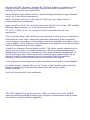 2
2
-
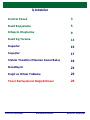 3
3
-
 4
4
-
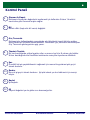 5
5
-
 6
6
-
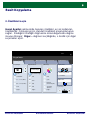 7
7
-
 8
8
-
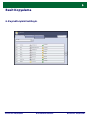 9
9
-
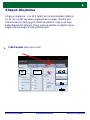 10
10
-
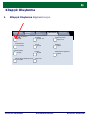 11
11
-
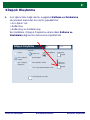 12
12
-
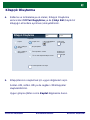 13
13
-
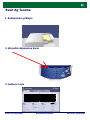 14
14
-
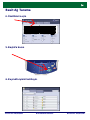 15
15
-
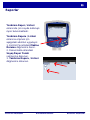 16
16
-
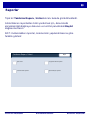 17
17
-
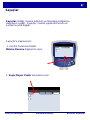 18
18
-
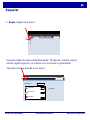 19
19
-
 20
20
-
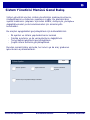 21
21
-
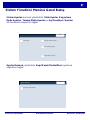 22
22
-
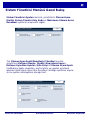 23
23
-
 24
24
-
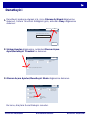 25
25
-
 26
26
-
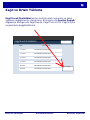 27
27
-
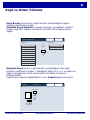 28
28
-
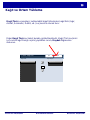 29
29
-
 30
30
-
 31
31
-
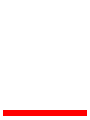 32
32
-
 33
33
-
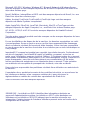 34
34
-
 35
35
-
 36
36
-
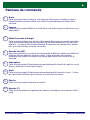 37
37
-
 38
38
-
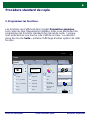 39
39
-
 40
40
-
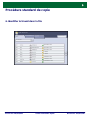 41
41
-
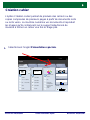 42
42
-
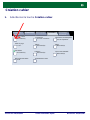 43
43
-
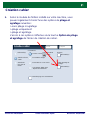 44
44
-
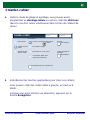 45
45
-
 46
46
-
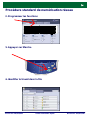 47
47
-
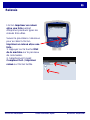 48
48
-
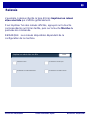 49
49
-
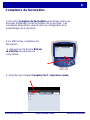 50
50
-
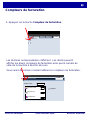 51
51
-
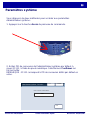 52
52
-
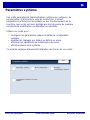 53
53
-
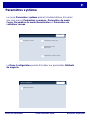 54
54
-
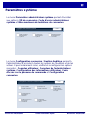 55
55
-
 56
56
-
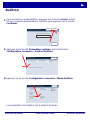 57
57
-
 58
58
-
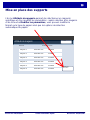 59
59
-
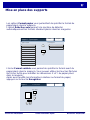 60
60
-
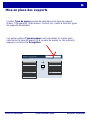 61
61
-
 62
62
-
 63
63
-
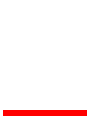 64
64
-
 65
65
-
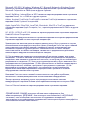 66
66
-
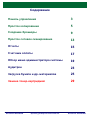 67
67
-
 68
68
-
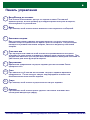 69
69
-
 70
70
-
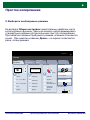 71
71
-
 72
72
-
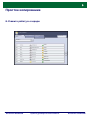 73
73
-
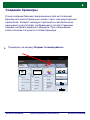 74
74
-
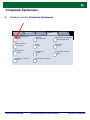 75
75
-
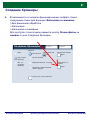 76
76
-
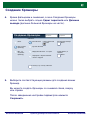 77
77
-
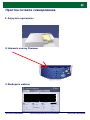 78
78
-
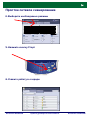 79
79
-
 80
80
-
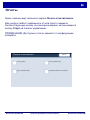 81
81
-
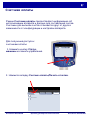 82
82
-
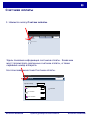 83
83
-
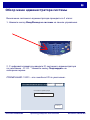 84
84
-
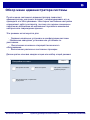 85
85
-
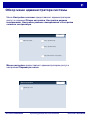 86
86
-
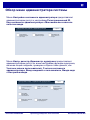 87
87
-
 88
88
-
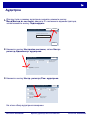 89
89
-
 90
90
-
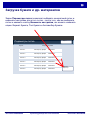 91
91
-
 92
92
-
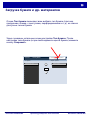 93
93
-
 94
94
-
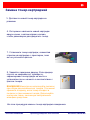 95
95
-
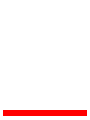 96
96
-
 97
97
-
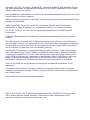 98
98
-
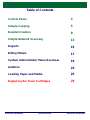 99
99
-
 100
100
-
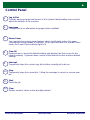 101
101
-
 102
102
-
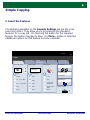 103
103
-
 104
104
-
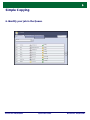 105
105
-
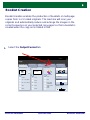 106
106
-
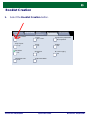 107
107
-
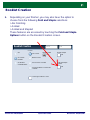 108
108
-
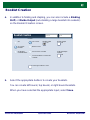 109
109
-
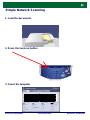 110
110
-
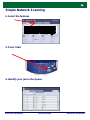 111
111
-
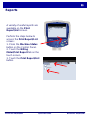 112
112
-
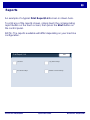 113
113
-
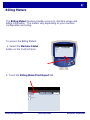 114
114
-
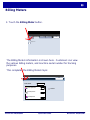 115
115
-
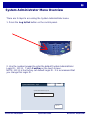 116
116
-
 117
117
-
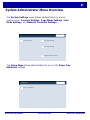 118
118
-
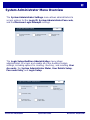 119
119
-
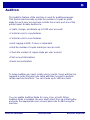 120
120
-
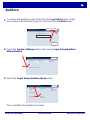 121
121
-
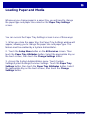 122
122
-
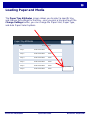 123
123
-
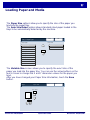 124
124
-
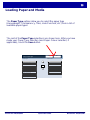 125
125
-
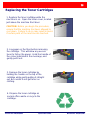 126
126
-
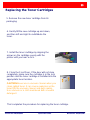 127
127
-
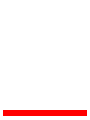 128
128
Xerox Docucolor 242 Manuel utilisateur
- Catégorie
- Multifonctionnels
- Taper
- Manuel utilisateur
- Ce manuel convient également à
dans d''autres langues
- English: Xerox Docucolor 242 User manual
- русский: Xerox Docucolor 242 Руководство пользователя
- Türkçe: Xerox Docucolor 242 Kullanım kılavuzu